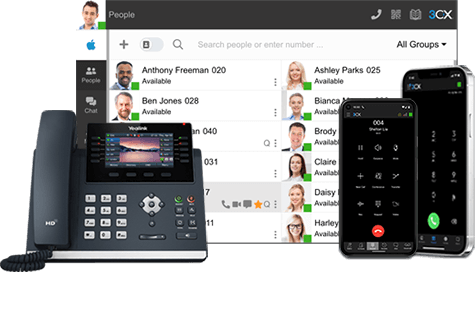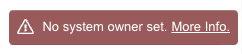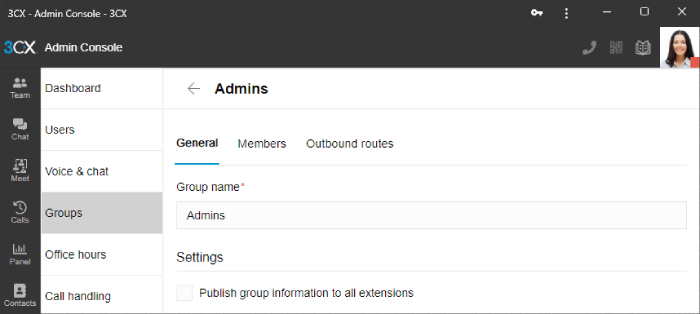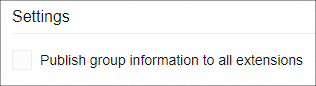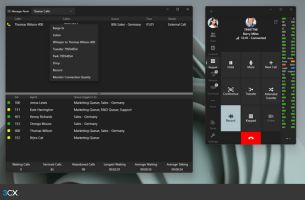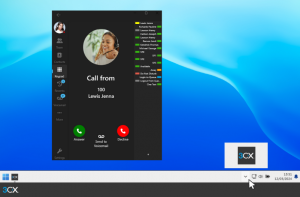O proprietário do sistema substitui o administrador raiz – Configure para evitar avisos!
Um Resumo do Update 8 Até Agora!
Esta semana falamos sobre o Novo Portal do Cliente, a Hospedagem 3CX estendida e a mudança de nome de 3CX StartUP para 3CX SMB – Small Business. Você também deve se lembrar que em nosso blog Atualização 8 Alpha há algumas semanas atrás, mostramos alguns componentes-chave nos quais estamos trabalhando há algum tempo. Esses incluem:
- Configuração mais fácil e melhor integração com Office 365
- Integração do lado do servidor CRM para adicionar e pesquisar contatos em seu CRM, Microsoft ou 3CX
- Recursos de relatórios expandidos diretamente do novo Cliente Web
Aviso de Proprietário do Sistema Ausente no Cliente Web
Como lembrete, as futuras versões principais do 3CX exigirão um proprietário do sistema em vez de um administrador raiz. Não na Atualização 8, mas na próxima versão principal. Na versão anterior, adicionamos um banner pop-up de aviso ao console de gerenciamento se nenhum proprietário do sistema tiver sido atribuído. Nesta versão, estendemos esse aviso ao Cliente Web.
Recomendamos que os parceiros atribuam privilégios de proprietário do sistema a um usuário de um ramal antes de aplicar a atualização. Isso é para evitar perguntas dos usuários finais!
Você Gerencia o Sistema para o seu Cliente?
Se você faz o gerenciamento do sistema para o seu cliente, basta criar um usuário adicional para si mesmo com direitos de administrador do sistema ou proprietário do sistema. Isso é algo que você pode combinar com o seu cliente. Você pode tornar seu cliente o “Proprietário do sistema” e, em seguida, criar um ramal separado com direitos de “Administrador do sistema” para você. Como alternativa, e desde que o cliente concorde, você pode criar um ramal e se tornar o proprietário do sistema. A diferença entre o proprietário do sistema e o administrador do sistema é que o proprietário do sistema pode ouvir as gravações, enquanto o administrador do sistema não pode.
De qualquer forma, é provável que você queira ocultar esse “ramal de gerenciamento” da lista telefônica e da equipe. Veja como:
Passo 1: Criar a Extensão do Administrador do Sistema/Proprietário do Sistema
Se você não tiver acesso ao Console do Administrador (Cliente Web > Admin), mas tiver apenas acesso de administrador raiz ao Console de Gerenciamento, precisará criar o usuário e atribuir a função no Console de Gerenciamento. Siga estas etapas em seu Console de Gerenciamento.
Crie o usuário e atribua a função no Console de Gerenciamento
- Faça login no console de gerenciamento com suas credenciais de root.
- Você receberá uma mensagem de aviso informando que é necessário atribuir um usuário de ramal com privilégios de sistema/root.
- Se o administrador atual do 3CX não tiver um ramal, você precisará criar um.
- Vá para o ramal do usuário, adicione o usuário ou edite clicando no nome de um usuário existente para editar sua função.
- Clique na guia Rights (Direitos) e selecione a função System Owner (Proprietário do Sistema) na seção Group Membership (Associação ao grupo).
- Seu sistema e outros usuários agora podem ser gerenciados por meio do Cliente Web.
Crie o usuário e atribua a função no Cliente Web
Aqui descrevemos o método por meio do novo “Admin Console” Lembre-se! Somente um proprietário de sistema pode criar um administrador de sistema ou outro proprietário de sistema.
- Faça login no Admin Console (Cliente Web > Admin)
- Se você for o proprietário do sistema e quiser manter essa função, não precisará fazer mais nada.
Se quiser atribuir a função de Proprietário do Sistema e/ou de Administrador do Sistema a outra pessoa, você precisará seguir estas etapas.
- Vá para a seção de usuários e “Add User” (Adicionar usuário) ou Edite um usuário existente
- Selecione no menu suspenso “Role” (Função) a permissão que deseja atribuir.
- Atribua funções de Proprietário do Sistema / Administrador do Sistema aos ramais de usuário responsáveis pela propriedade e pelo gerenciamento do seu sistema.
Passo 2: Adicionar um Novo Grupo
Esta etapa ocultará o ramal do administrador do sistema da página Teams e da lista telefônica. Você pode pular esta etapa se não quiser fazer isso.
- Vá para Grupos e pressione +Add Group (Adicionar grupo).
- Nomeie o grupo, por exemplo, “Admins“.
- Desmarque a opção ‘Publicar informações do grupo para todos os ramais’.
- Vá para a guia Membros e adicione o Administrador do Sistema.
- Pressione voltar para salvar.
Passo 3: Remover o Proprietário do Sistema/Administrador do Sistema do Grupo Padrão
Por padrão, o ramal ainda fará parte do grupo padrão e, portanto, aparecerá na lista telefônica e na “Equipe” em virtude de sua associação ao grupo “Padrão“. Para ocultar o ramal:
- Vá para ‘Grupos’ e procure por ‘Padrão’.
- Edite o grupo.
- Vá para ‘Membros’ e remova o ramal do Proprietário do sistema / Administrador do sistema.
Como Obter a Atualização 8 BETA V18
Recomendada apenas para testes! Esta é uma versão beta, não apropriada para sistemas de produção. Os usuários atuais da Atualização 7 V18 em execução no Linux podem experimentar a Atualização 8 Beta. Vá para atualizações: “Update 8 Beta”. Os hosts 3CX FREE e 3CX SMB serão atualizados automaticamente.
Veja o registro de mudanças completo aqui.
Se Mantenha Informado
Nos siga no ![]() e no
e no ![]() para receber atualizações do blog. Junte-se a nós no Fórum da Comunidade 3CX para nos dizer o que você pensa sobre os recursos mais recentes!
para receber atualizações do blog. Junte-se a nós no Fórum da Comunidade 3CX para nos dizer o que você pensa sobre os recursos mais recentes!